第一代 iPad mini 降级至8.4.1系统教程
第一代 iPad mini 降级至8.4.1系统教程
【转载说明】
感谢作者的分享,此方法经站长测试,ipad mini 1代有效,成功从9.3.5降级至8.4.1。
【友情提请】
Win10下运行Impactor不要使用管理员权限运行,否则无法使用文件拖动功能。
【教程】
如果你的 iPod touch (第五代)、iPad 2 (包含 2012 年的 32 纳米处理器制程改款)、iPad (第三代)、iPad (第四代)、iPad mini (第一代)、iPhone 4s 或 iPhone 5 正在运行 iOS 9.0 至 9.3.5 之间的任意一个 iOS 版本,你可以在无需备份固件签署证书的情况下降级到 iOS 8.4.1,但不能降级到 iOS 7。这个教程不支持 iPhone 5c。
由于目前没有兼容 iOS 10.3.3 的越狱工具,这一回答暂时不适用于 iOS 10.3.3 的 iOS 设备。当兼容 iOS 10.3.3 的越狱工具推出后,这一回答将同样适用于 iOS 10.3.3。
第一步:越狱你的 iOS 设备
– 如果你在运行 iOS 9.3.5,通过电脑前往 https://phoenixpwn.com 下载 PH?NIX 越狱工具。如果你在运行 iOS 9.0 至 iOS 9.3.4,通过电脑前往 http://wall.supplies/ 下载 Home Depot 越狱工具。前往 http://www.cydiaimpactor.com/ 下载 Impactor。
– 将设备连接到电脑,在电脑打开 Impactor,并将下载到的越狱程序 IPA 安装包拖动到 Impactor 的窗口里。
– Impactor 会提示输入一组 Apple ID 和密码。输入你的 Apple ID 和密码。
– Home Depot 会被安装在你的 iOS 设备上。打开 Home Depot,并选择越狱。
– 越狱成功后,你的 iOS 设备会显示白色的 Apple 标识并重新启动主屏幕进程。
第二步:重新配置系统版本描述以欺骗软件更新机制
– 打开 Cydia 后,搜索并安装 Filza。
– 打开 Filza app,前往 /System/Library/CoreServices。打开 SystemVersion.plist。
– 修改 ProductVersion 的对应键值为 6.1.3,ProductBuildVersion 的对应键值为 10B329。
– 再三仔细检查所做的修改没有错误,随后保存所做的修改。如果在修改错误的情况下继续执行第三步,你可能失去降级的机会,并会被迫更新到 iOS 10。
第三步:解除越狱
– 前往设置 → 通用 → 还原 → 抹掉所有内容和设置,从而解除越狱。
– 完成设备重置后的设置流程并激活你的 iOS 设备。
第四步:下载并安装 iOS 8.4.1
– 打开设置 → 通用 → 软件更新。iOS 设备会检测到 iOS 8.4.1 软件更新。
– 轻按“更新”。iOS 设备会请求更新,请求更新的过程可能需要几分钟。请求完成后,下载更新可能需要几十分钟或几个小时。
– 下载完成后,同意许可协议并选择 “现在安装更新”。
– iOS 设备会显示一个 Apple 标识和进度条,并降级到 iOS 8.4.1。
– 当白色的进度条即将填满灰色的轨道时,白色的进度条可能会短暂冻结,设备温度也可能升高。这是正常的现象,请耐心等待并不要重启或强行断电。尽管 iOS 8.4.1 安装包的数据迁移脚本没有针对 iOS 9 的用户数据分区进行适配,只要耐心等待几分钟后,设备会自动跳过迁移脚本。
– iOS 设备已被成功降级并会重新启动,再次显示进度条。这是正常的现象。
– 完成设备降级后的设置流程并激活你的 iOS 设备。
第五步:清空用户数据分区以提升稳定性
– 此时,iOS 设备会启动到 iOS 8.4.1 并显示 iOS 8 的主屏幕。由于 iOS 8 的迁移脚本不能完全正确迁移 iOS 9 的数据分区,一部分内置 app、系统进程可能不稳定或出错。为了解决这一问题,再次前往设置 → 通用 → 还原 → 抹掉所有内容和设置。这一操作会抹掉包含来自 iOS 9 的、未经正确迁移的数据分区。
– 完成设备重置后的设置流程并激活你的 iOS 设备。
此时,你的 iOS 设备已成功降级至 iOS 8。你可以安装 tvOS 测试版系统的描述文件,从而禁用软件更新机制,防止设置 app 上方出现角标。
本文系作者 @root 原创发布在異想世界站点。未经许可,禁止转载。

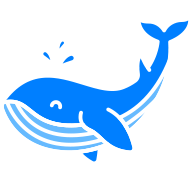
评论